
Laboratory_Jur(7) / Лр7_Word5
.docЧелябинский государственный университет
Курс «Информатика. Дополнительные разделы информатики»
Методические указания для студентов юридического факультета
Лабораторная работа №7
Цель работы: научиться автоматизировать подготовку однотипных документов любого вида, для этого необходимо производить слияние двух документов: основного документа и источника данных.
Слияние документов.
Информация:
С помощью команды Слияние из меню Сервис Вы можете автоматизировать подготовку однотипных документов любого вида. Для этого необходимо произвести слияние двух документов: основного документа и источника данных.
Основной документ содержит неизменяемую часть документа.
Источник данных содержит переменную часть: информацию, которая изменяется от документа к документу.
Слияние этих документов производится с помощью специальных инструкций, называемых полями слияния, которые Вы вставляете в основной документ. Во время слияния источника данных и основного документа поля слияния заменяются соответствующей информацией из источника данных.
Задание 1. Подготовить с помощью слияния документов поздравительные открытки.
-
Создание основного документа
-
Откройте документ otkr.doc.
-
Выполните: Сервис – Письма и рассылки - Слияние
-
Нажать внизу панели слияния Далее. Открытие документа, затем Далее.Выбор получателей.
-
Создание источника данных
-
На панели задач Слияние выбрать Создание списка, нажать Создать…
-
Удалить стандартные поля слияния
-
Добавить нужные поля слияния (Обращение1, Обращение2), ОК
-
Сохранить документ под именем Источник данных в личной папке
-
Правка источника данных
-
Заполнить поля реальными данными по своему усмотрению
-
Добавить еще 3 записи, заполнить, ОК
-
Добавить поля слияния в основной документ: выделить в основном документе слово Обращение1 , выбрать в меню Добавить поле слияния, Обращение1. Так же добавить второе поле слияния.
-
Нажать на инструмент Слияние в новый документ.
Автоматизация подготовки платежных поручений.
Задание 2. Вы работаете в фирме «Эврика» секретарем-референтом. Вам поручено автоматизировать работу по подготовке платежных поручений, используя текстовый процессор Word. Создайте документ plat.doc с бланком платежного поручения (см. рисунок 1).
Указание: 1) Создайте новый документ. Введите 2 строки заголовка.
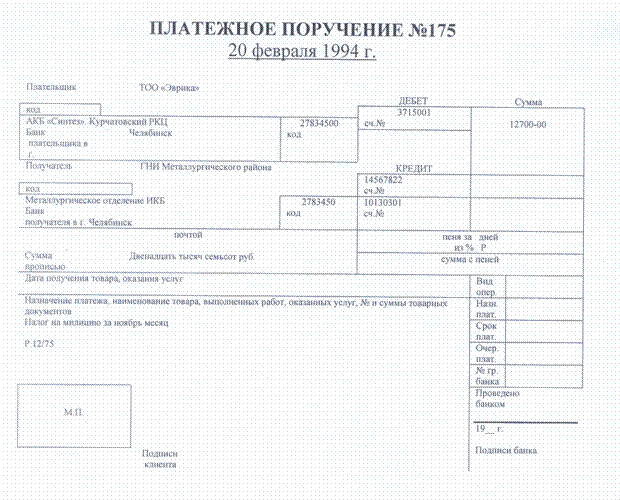 Рис.
1
Рис.
1
2) Вставьте в документ таблицу-прототип бланка платежного поручения размера 20х5 и заполните ее указанным ниже образом (Рис. 2).
3)Установите размер шрифта в ячейках 10, а текста заголовка -12.
4) Сохраните документ под именем plat.doc.
5) Двигаясь сверху вниз, осуществляйте, где нужно, слияние ячеек, которое можно выполнить, используя команду Таблица – Объединить ячейки (предварительно выделите объединяемые ячейки) или инструментом Ластик.
6) Установите обрамление ячеек так, чтобы получить бланк платежного поручения (См. Рис. 1)
Р ис.
2
ис.
2
Замечание. Инструментом Внешние границы уберите ненужные границы ячеек. Периодически сохраняйте документ.
Внимание! Неудачное действие отменяйте кнопкой Отменить.
Задание 3. 1) Вставьте в основной документ поля слияния: номер, дата, сумма платежа цифрами, сумма платежа словами, назначение платежа, получатель, банк получателя, МФО получателя, счет получателя и корсчет.
2) Подготовьте источник данных о платежных поручениях и сохраните его в документе d_plat.doc.
Указание:
1. Откройте документ Платежное поручение.
2. Выберите в меню Сервис команду Письма и рассылки - Мастер слияния.
3. В открывшемся окне Слияние выберите тип документа Письма и нажмите на ссылку Далее. Открытие документа.
4. В окне Выбор документа выберите Текущий документ. Нажмите на ссылку Далее. Выбор получателя.
5. В окне Выбор получателей выберите пункт Создание из списка. В пункте Ввести список нажмите на ссылку Создать.
6. В открывшемся диалоговом окне Новый список адресов, нажав кнопку Настройка, в диалоговом окне Настройка списка адресов с помощью кнопки Удалить, удалите все общеупотребительные поля слияния Обращение, Имя, Фамилия и пр.
7. Добавьте поля слияния, необходимые для платежного поручения. Нажмите кнопку Добавить.
∙ В окне Добавление поля наберите слово Номер, нажмите кнопку ОК.
∙ Аналогичным образом добавьте другие поля слияния, названия поля набирайте без пробелов: Дата, Сумма, СуммаСловами, Назначение, Назначение!, Получатель, Получателъ2, БанкПолучателя, ГородПолучателя, МФОПолучателя, СчетПолучателя, Корсчет, и нажмите кнопку Ок.
8. В диалоговом окне Новый список адресов введите данные о платежных поручениях в соответствии с таблицей. По окончании ввода данных по первой записи нажмите кнопку Создать запись. По окончании ввода второй записи нажмите кнопку Закрыть.
|
Номер |
175 |
345 |
|
Дата |
20 февраля 2001г. |
1 апреля 2001г. |
|
Сумма |
12700-00 |
13000-00 |
|
СуммаСловами |
Двенадцать тысяч семьсот руб. |
Тринадцать тысяч руб. |
|
Назначение |
Налог на милицию за ноябрь месяц |
Аренда помещения за март |
|
Назначение2 |
Р. 12/75 |
Договор б/н от 01.03.01 |
|
Получатель |
ГНИ Металлург.района |
АО «Челябсветотехника» |
|
Получатель2 |
|
|
|
БанкПолучателя |
Металлургическое отделение ИКБ |
Инкомбанк |
|
ГородПолучателя |
Челябинск |
Челябинск |
|
МФОПолучателя |
27834500 |
12345678 |
|
СчетПолучателя |
10130301 |
64648023 |
|
Корсчет |
14567822 |
34563412 |
9. В открывшемся диалоговом окне Сохранение списка адресов в поле Папка найдите свою личную папку, в поле Имя файла наберите d_plat и нажмите кнопку Сохранить.
В окне Получатели слияния нажмите кнопку ОК.
Нажмите на ссылку Далее. Создание письма.
10. В Платежном поручении вставьте поля слияния. Вставьте поле слияния Номер:
∙ Удалите имеющийся номер 175, оставьте курсор на этом же месте;
∙ В окне Создание письма выберите пункт Другие элементы.
∙ В окне Добавление поля слияния выберите из списка полей поле Номер, нажмите на кнопку Вставить.
∙ Поле слияния добавляется на место, где находится курсор.
11. Вставьте аналогичным образом остальные поля слияния.
Обратитесь к преподавателю, чтобы проконтролировал правильность Ваших действий.
Слияние данных. Печать платежных поручений.
Информация: Основной документ plat.doc и источник данных к нему d__plat.mdb подготовлены. Теперь нужно осуществить их слияние. Рекомендуется сначала осуществлять слияние в новый документ, который после просмотра можно напечатать, а в случае ошибок отредактировать основной документ или источник данных.
Задание 7. Произведите слияние данных о платежных поручениях в новый документ.
Указание: Выберите ссылку Далее. Просмотр писем. Просмотрите документ Письма 1. Закройте его, предварительно сохранив.
Задание 8. Добавьте в источник данных данные о новом платежном поручении:
|
Номер |
227 |
|
Дата |
8 марта 2001г. |
|
Сумма |
500000-00 |
|
СуммаСловами |
Пятьсот тысяч руб. |
|
Назначение |
Подарки прекрасной половине |
|
Назначение2 |
|
|
Получатель |
АОЗТ «Все для Вас» |
|
Получатель2 |
|
|
БанкПолучателя |
СкаредБанк |
|
ГородПолучателя |
Челябинск |
|
МФОПолучателя |
64568023 |
|
СчетПолучателя |
12116008 |
|
Корсчет |
34559211 |
Указание:
∙ Нажмите ссылку Изменить список.
∙ В открывшемся окне диалога Получатели слияния нажмите кнопку Изменить.
. В окне Ввод данных адреса нажмите кнопку Создать запись, введите данные в поля в соответствии с таблицей.
∙ Нажмите кнопку Закрыть. Нажмите кнопку Ок.
. Чтобы исключить из списка 1 и 2 запись, нажмите ссылку Изменить список. В окне Получатели слияния уберите флажки в начале 1 и 2 строк. Нажмите кнопку ОК.
∙ Просмотрите документ Письма2. При необходимости этот документ можно распечатать ( Далее. Завершение слияния - Слияние - Печать). Закройте документ, сохранив его в воей папке.
Пьянкова О.И.
pian@csu.ru
